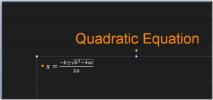Excel 2010: Odaberite / ponovno odaberite izvor podataka grafikona
Excel 2010 pruža jednostavan način odabira izvora podataka grafikona i grafova tako da se vrijednosti cijele tablice mogu lako crtati. Međutim, kad se kreira grafikon, možda ćete trebati promijeniti raspon grafikona ručnim podešavanjem vrijednosti. Ako želite ponovno odabrati podatke izvora grafikona, kao što ste to napravili tijekom kreiranja grafikona, Excel 2010 nudi vam mogućnost klika jednim klikom. Odaberite Podaci Na kartici Dizajn grafikona uključena je opcija koja se može koristiti nakon odabira područja grafikona. Nakon što se kartica pojavi na vrpci, samo kliknite opciju Odaberi podatke iz Grupe podataka da biste otvorili dijaloški okvir Izvor podataka podataka za izmjenu raspona podataka definiranjem raspona stupaca i redaka. Izvor podataka možete lako odabrati mišem ili ručno unijeti polja koja želite uključiti. Omogućuje vam prebacivanje redaka / stupaca s izvornog izvora na uvezeni izvor podataka, tako da možete lako uključiti stupce / retke koje želite prikazati u svoj grafikon i ukloniti nepotrebne. Pored toga, također možete pregledati skrivene i prazne ćelije i odabrati prikazivanje praznih ćelija kao praznine ili nula na grafikonu.
Da biste odabrali izvor podataka grafikona, odaberite grafikon i prijeđite na karticu Dizajn i kliknite Odaberi podatke.
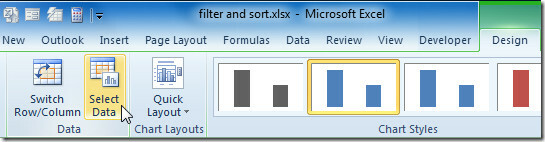
Pojavit će se dijaloški okvir Select Source Source. Ovdje možete promijeniti izvor podataka, urediti vodoravnu i okomitu os. Klikom na gumb Skrivene i Prazne ćelije otvara se dijaloški okvir Postavke skrivenih i praznih ćelija koji vam omogućuju da omogućite / onemogućite prikazivanje podataka u skrivenim redovima i stupovima i pokažite prazne ćelije u izvoru podataka kao praznine ili nula. Nakon što učinite, kliknite U redu, vidjet ćete izmijenjeni izvor podataka označen na grafikonu.

traži
Najnoviji Postovi
PowerPoint 2010: pomaknite se na sljedeći držač mjesta na prezentacijskim prezentacijama [Prečac]
Ne želite ručno kreirati nove slajdove u svojoj prezentaciji i traž...
Postavite trajanje vremena za prelazak na sljedeći slajd [PowerPoint 2010]
Iako dajete dugačku prezentaciju, često postaje dosadno ručno preba...
Umetnite matematičke jednadžbe u prezentaciji PowerPointa 2010
Ako stvarate prezentaciju koja uključuje puno matematičkih izraza i...

![PowerPoint 2010: pomaknite se na sljedeći držač mjesta na prezentacijskim prezentacijama [Prečac]](/f/3cdceb1f47a7cf9703b1c5d0bbe5239a.jpg?width=680&height=100)
![Postavite trajanje vremena za prelazak na sljedeći slajd [PowerPoint 2010]](/f/7ecc281d4777a46cf77d626e9936d4ac.jpg?width=680&height=100)